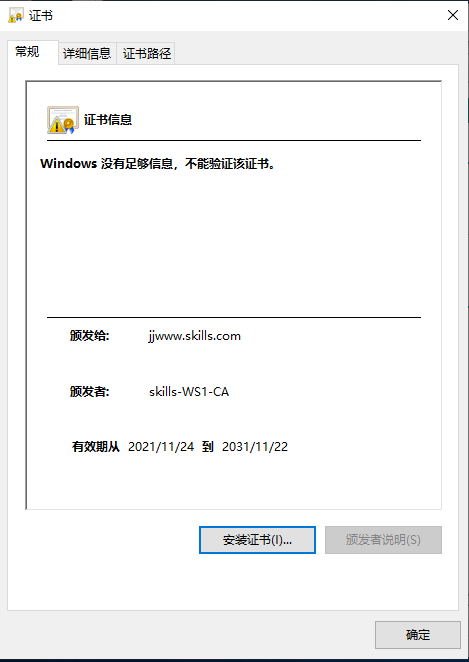首先分析一下题目
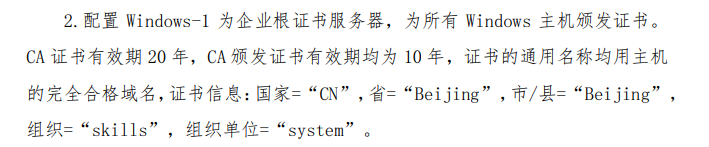
题中要求CA证书有效期20年,CA颁发证书有效期均为10年
很多做网搭的新手经常会的犯一个错误,明明在配置证书服务器的时候只会碰到一个关于时间的设置选项,为什么题里需要设置两个时间?
问题分析
首先我们要知道作为一个CA证书颁发的服务器,他需要有个自己的认证证书,当其他的用户进行证书认证时用来证明自己身份的CA证书。可能这里有点不好理解,配置根证书颁发机构受信任是一种比较常见的应用场景。
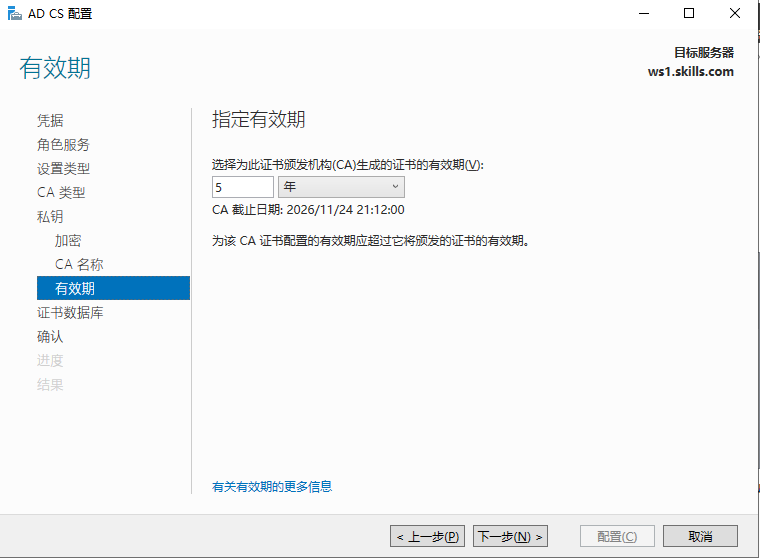
所以在此处我们配置的日期则是本服务器用作认证的CA证书有效期。
CA颁发证书有效期配置
下面介绍一下CA颁发证书的有效期配置。
我测试使用的环境是Windows Server 2019,经过测试发现默认的颁发证书有效期为2年
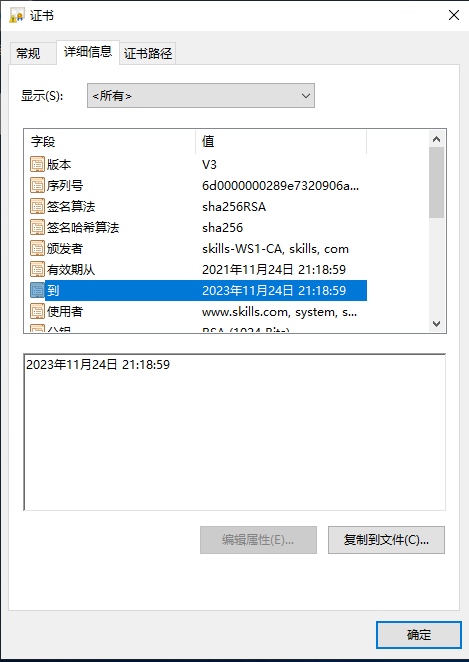
修改颁发证书有效期
修改颁发证书的有效期目前发现的方法只有一种就是修改注册表
打开CA服务器的注册表编辑器进入
HKEY_LOCAL_MACHINE\System\CurrentControlSet\Services\CertSvc\Configuration<CAName>
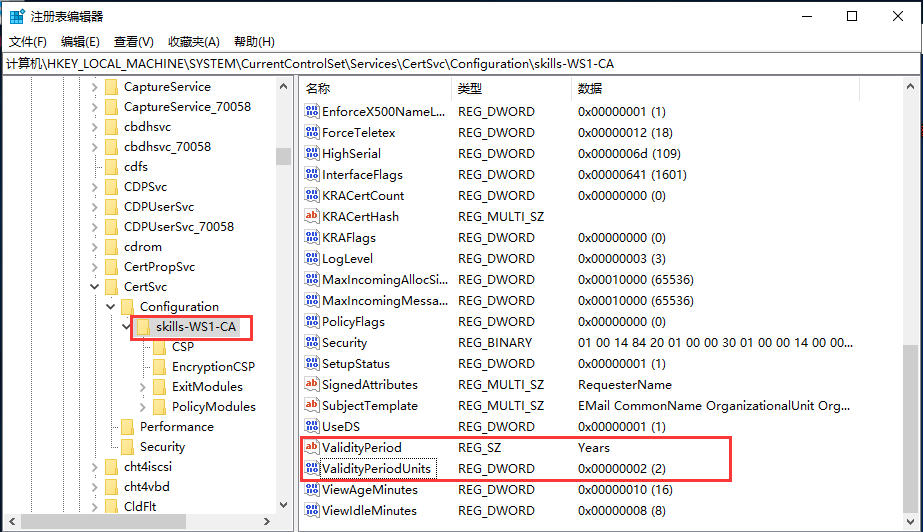
里面ValidityPeriodUnits的数值对应的就是颁发证书的有效期我们此处改为10
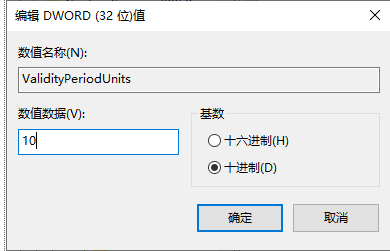
修改颁发证书有效期(二)
上面的操作仅仅是更改了默认申请证书的最小值,但是在证书申请中我们会用到一个证书模板的技术,所以我们还需要修改一下证书模板的有效期时间。
此处我们使用Web服务器证书模板作为演示
打开证书颁发机构GUI管理工具
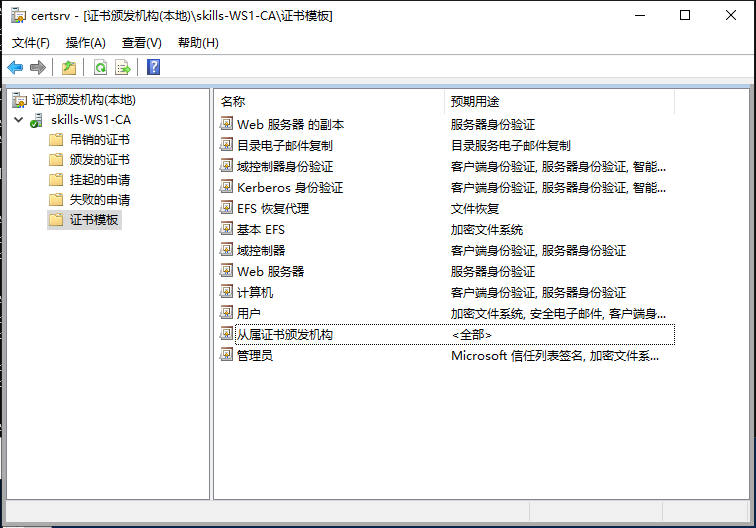
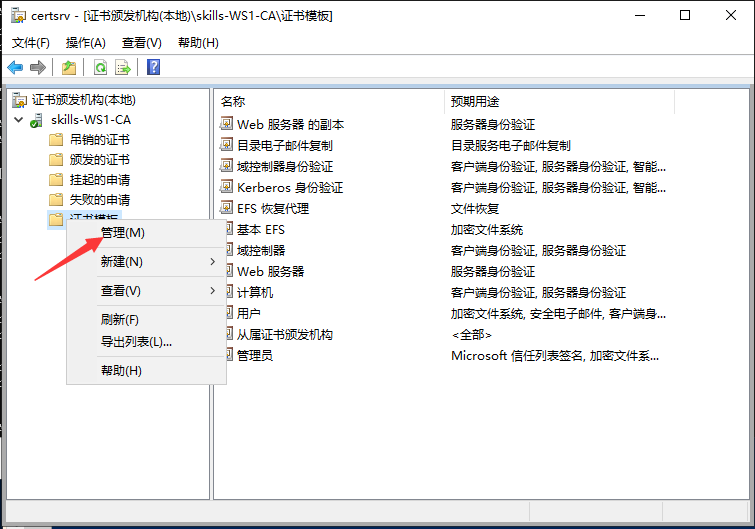
之后进入到证书模板控制台我们找到Web服务器模板查看属性

但是发现Web服务器模板的有效期是不能修改的
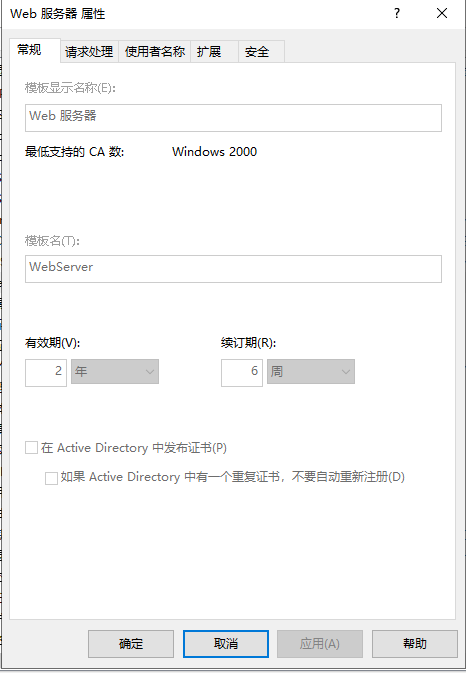
这时候就需要我们复制一份模板
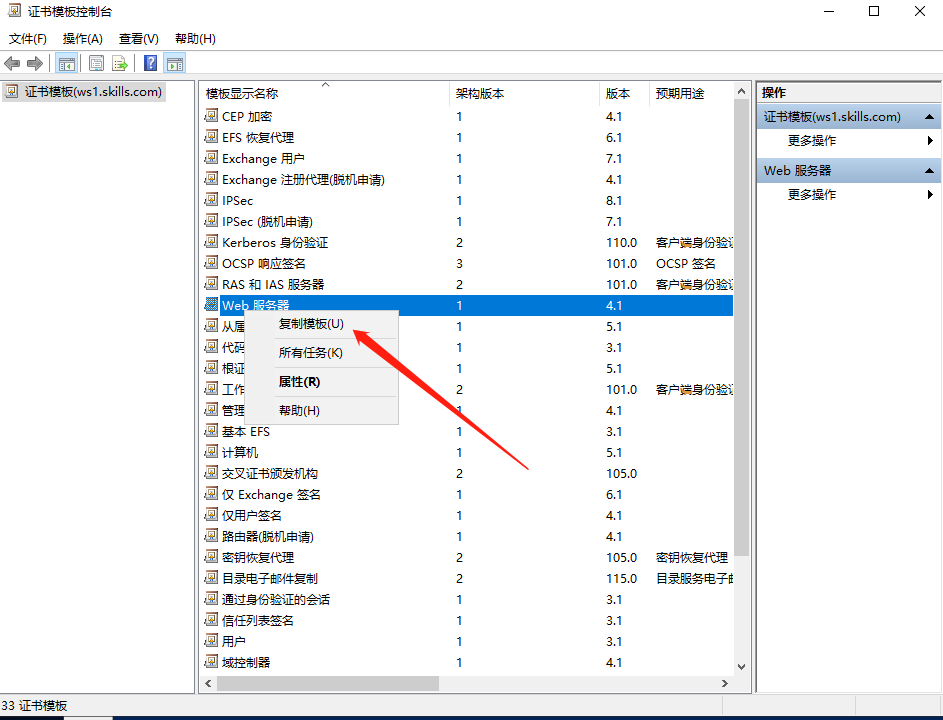
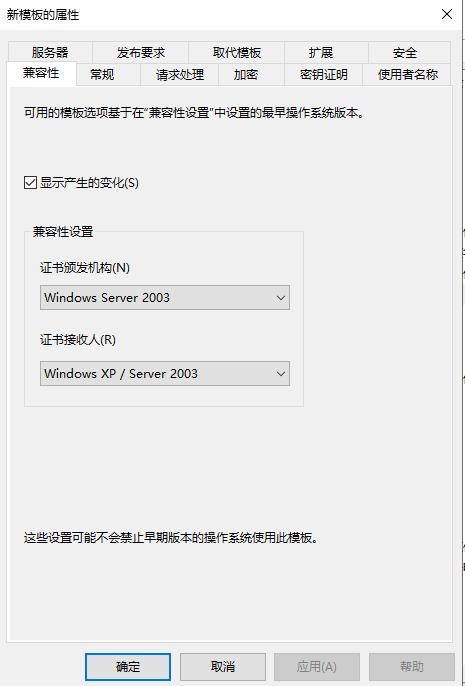
需要修改一些参数才能正常使用
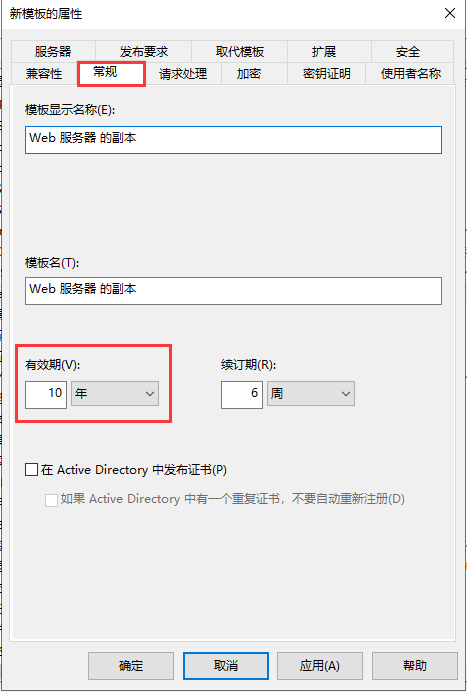
有效期根据题目要求设置
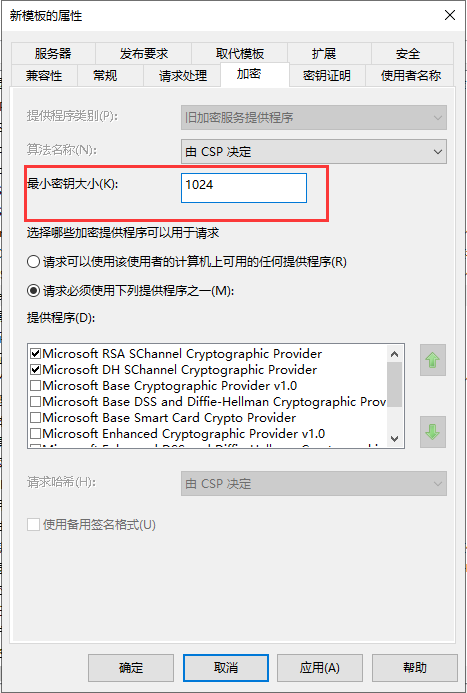
题目中大多是通过iis进行的证书申请,所以这里修改为1024会更方便
之后回到证书颁发机构的管理窗口
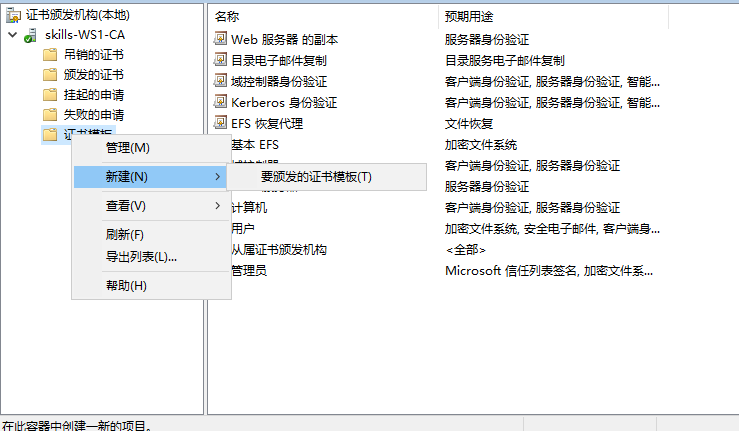
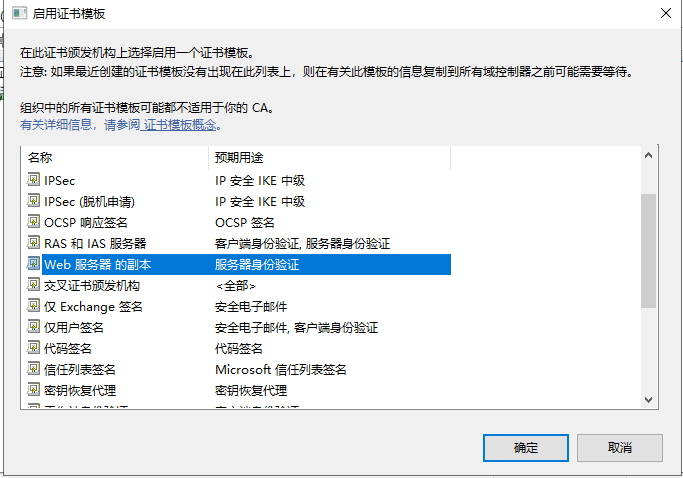
添加我们刚刚新建的模板
到这里修改颁发证书有效期的配置就结束了
申请证书
直接在客户机的web端申请证书,需要注意的是证书模板需要选择我们自己创建的模板
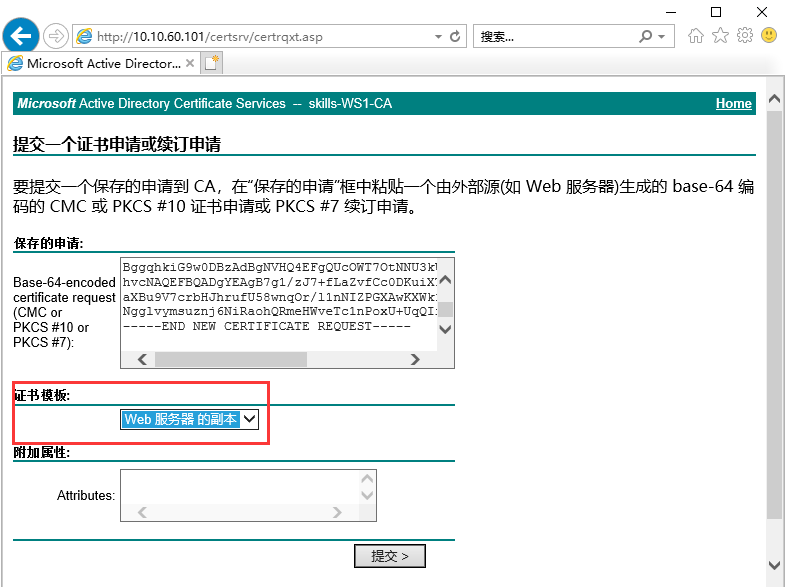
最后下载下来我们可以发现有效期已经成功更改了